在上一篇文章中,我们简单介绍了Java语言(Java简介),在开始编写Java程序之前,你需要搭建一个合适的开发环境。本文将指导你如何安装JDK、配置环境变量。
文章目录
1. 安装JDK下载和安装JDK 2. 配置环境变量WindowsMac/Linux 结语
1. 安装JDK
JDK(Java Development Kit)是Java开发的必备工具包,包含了编译器(javac)、运行环境(JRE)、调试器等工具。
下载和安装JDK
访问Oracle官网:
前往Oracle JDK下载页面下载最新版本的JDK,博主下载的Java 17。
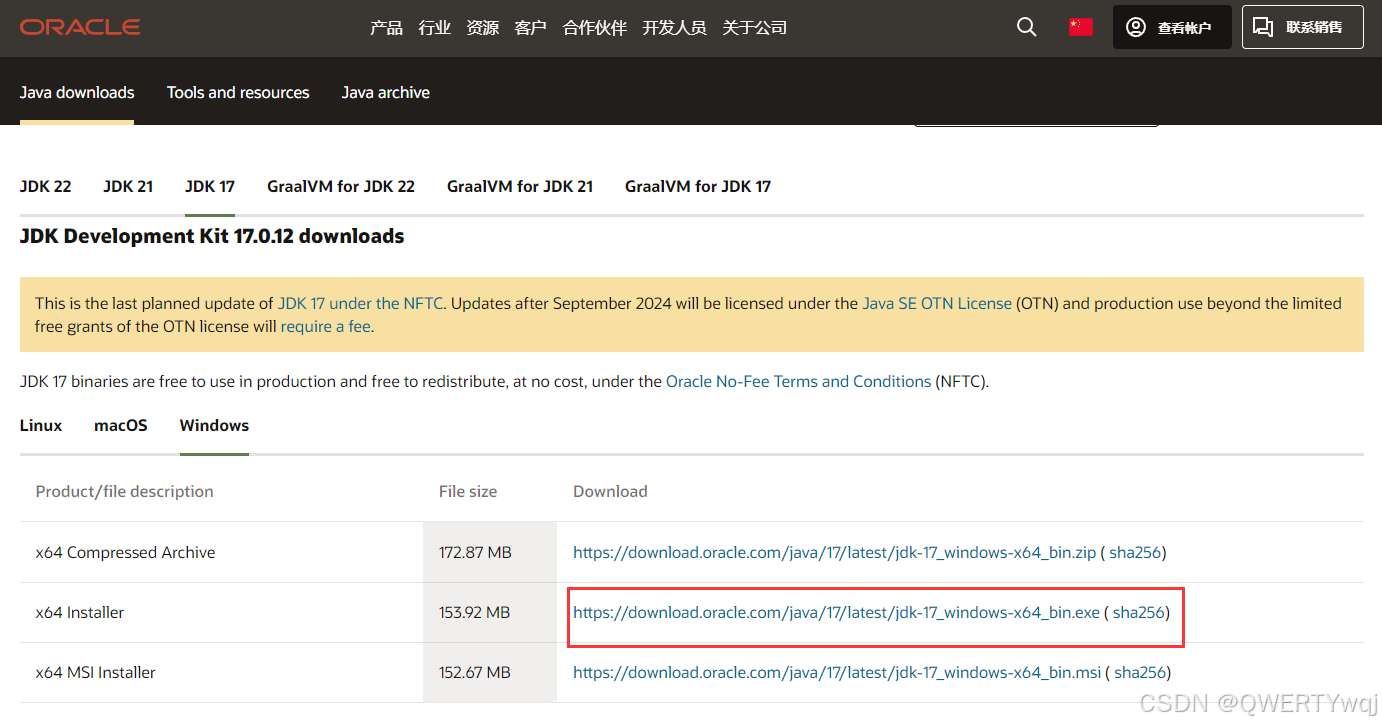
选择适合你的操作系统的版本:
根据你的操作系统选择合适的版本下载。以Windows为例,下载.exe安装文件。
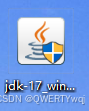
运行安装程序:
双击下载的安装文件,按照提示完成安装过程,一路下一步到底~。
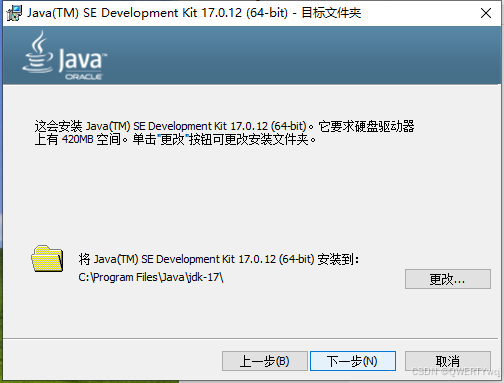
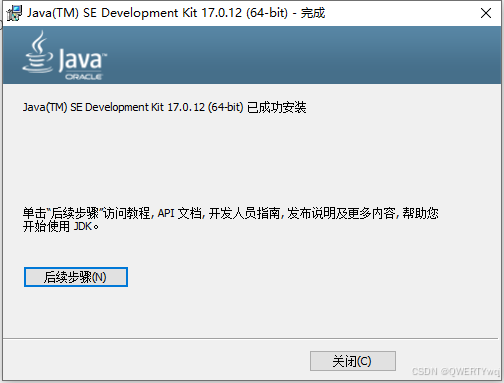
验证安装:
打开命令提示符(Windows)或终端(Mac/Linux),输入以下命令检查JDK是否安装成功:
java -version你应该会看到类似如下的信息:
java version "17.0.2" 2022-01-18 LTSJava(TM) SE Runtime Environment (build 17.0.2+8-LTS-195)Java HotSpot(TM) 64-Bit Server VM (build 17.0.2+8-LTS-195, mixed mode, sharing)安装Java环境成功!
2. 配置环境变量
为了在命令行中方便地使用Java工具,需要将JDK的bin目录添加到系统的环境变量中,因为博主的设备是windows 10设备,教学的流程会以win10为主~
Windows
打开系统属性:
右键点击“此电脑”,选择“属性”,然后点击“高级系统设置”。
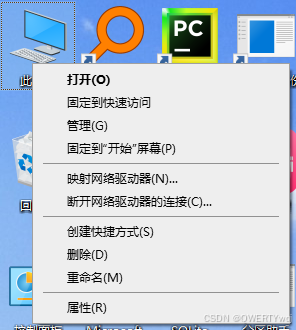
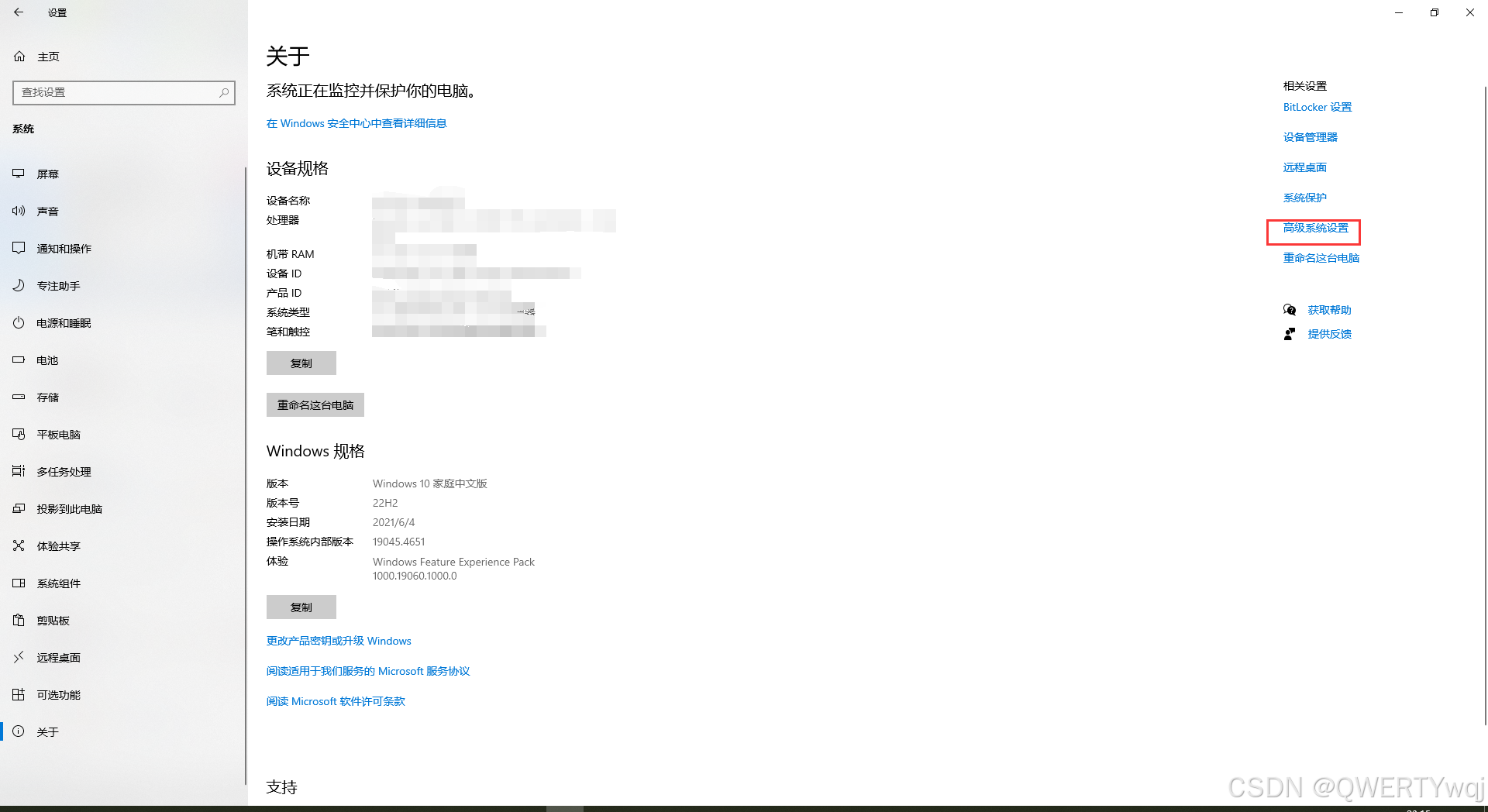
打开环境变量:
在“系统属性”窗口中,点击“环境变量”。
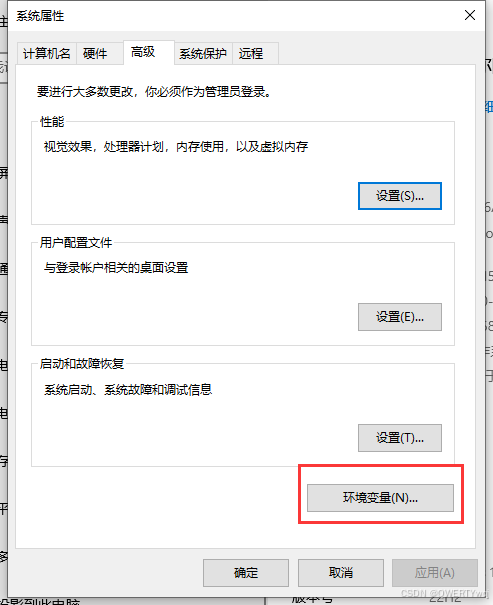
编辑Path变量:
在“系统变量”中找到Path变量,选中后点击“编辑”,然后点击“新建”并添加JDK的bin目录路径(与安装时的一致哦),例如:
C:\Program Files\Java\jdk-17\bin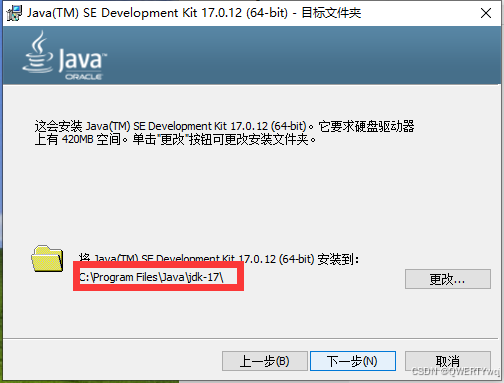
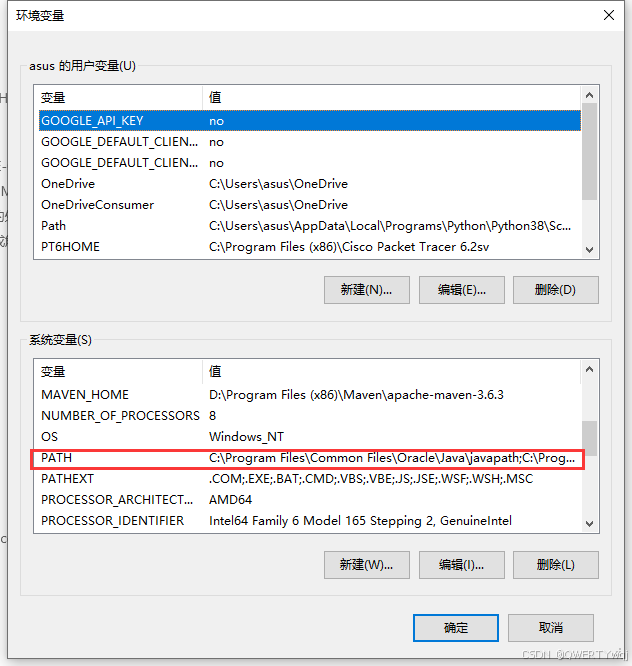
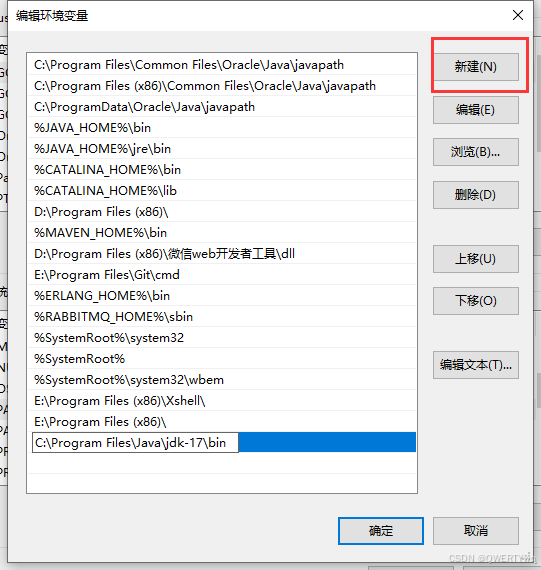
验证配置:
打开新的命令提示符窗口,输入以下命令检查配置是否成功:
javac -version你应该会看到类似如下的信息:
javac 17.0.2Mac/Linux
打开终端。
编辑bash配置文件:
使用文本编辑器打开/.bash_profile(Mac)或/.bashrc(Linux)文件,添加以下内容:
export JAVA_HOME=/Library/Java/JavaVirtualMachines/jdk-17.0.2.jdk/Contents/Homeexport PATH=$JAVA_HOME/bin:$PATH刷新配置:
执行以下命令使更改生效:
source ~/.bash_profile # Macsource ~/.bashrc # Linux验证配置:
在终端中输入以下命令检查配置是否成功:
javac -version你应该会看到类似如下的信息:
javac 17.0.2结语
通过以上步骤,你已经成功搭建了Java开发环境。现在你可以开始编写和运行Java程序了。在接下来的文章中,我们将介绍Java的基础语法,帮助你更深入地掌握Java编程。欢迎继续关注!